
Compaq laptop
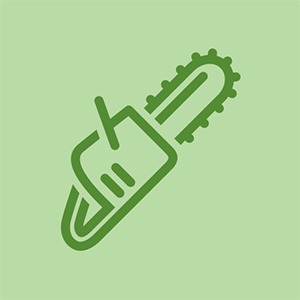
Rep: 5.5k
Feladva: 2013.02.28
Újra feltöltöttem a Windows XP-t és a bejelentkezési jelszó visszaállítását, és nem tudok bejelentkezni. Nincs jelszó-visszaállító lemezem sem.
Apám visszaállította a jelszavamat a laptopomra, így az unokák nem tudtak belemenni, és elfelejtették, mi az. Beragadtunk a bejelentkezési képernyőn, és nincs újraindító lemezünk ... Laptopok le vannak zárva! Évekig érő képek és videók vannak rajta, és nem férnek hozzá. Kérem, segítsen...
Problémám van a HP laptopommal, a laptopomnak van egy jelszava, és tudom a jelszót, de ha a megfelelő jelszót adtam meg, akkor azt írják, hogy „a User Service szolgáltatás nem tudta bejelentkezni. A felhasználói profil nem lehet bejelentkezés. '... KÉRJÜK, SEGÍTSÉGEM !!!! Köszönöm.....
Lekapcsoltam a laptopomat, de fiam felhasználói név alatt jelentkeztem be, és elfelejtette a jelszavát, és van pendrive-os lemezem, sem pedig hajlékonylemezem, amivel dolgozhatnék, most mit tegyek
Kérek némi segítséget. Kérem, segítsen feloldani a Toshiba műholdat. Különleges. Kiadás. Laptop. A Windows használata. 6.1 Mert sikertelen voltam. Felépüléssel. Jelszavam. Tehát itt vagyok ismét kérem valaki. Kérem, segítsen bárki
elfelejtettem a jelszavamat a laptop samsung Windows 8-ból, mit tehetek vele, hogyan állíthatom vissza a jelszavamat, és nincs meghajtómemezem
21 válasz
Kiválasztott megoldás
 | Rep: 11,5k |
Csak használja az NTPASSWD-t, ez örökre fennáll. Sok Linux rendszerindító helyreállítási rendszer van beépítve.
Frissítés (2017.08.09.) Már egy ideje az eredeti megjegyzésem óta. Hosszú évek óta használom (és használom) az ntpasswd-t XP-től Windows 8-ig, több száz rendszeren, és kitöröltem a felhasználói rendszergazdai jelszót. A kulcsszó itt a jelszó kiürítése. Csak arról van szó, hogy követni kell a menüket úgy, hogy kiválasztjuk a meghajtót a sam fájllal, felsoroljuk a windowsos fiókokat, feloldjuk a fiókot a fiók azonosítójával, ez valami olyasmi lesz, mint a 0x01b3, majd kiválasztjuk a jelszó kiürítésének lehetőségét. Végül, amikor kilép, megkérdezi, hogy meg szeretné-e írni a módosításokat. Indítsa újra, és a Windows bejelentkezési képernyőn kattintson a zárolt fiókra, és hagyja üresen a jelszó mezőt. Miután belépett a Windows rendszerbe, beléphet a felhasználói fiókba, és új jelszót állíthat be. Windows 10 rendszerek esetén (csak helyi fiókkal), ezt az útmutatót többször is gond nélkül használtam. https: //4sysops.com/archives/reset-a-win ... nekem nem ment nekem nem működött Követtem ezt az útmutatót, és sikeresen használtam az NTPASSWD-t az elfelejtett jelszó visszaállításához: Köszönöm szépen! 10 percig próbálkozva nem állítja vissza a jelszavamat A lányom egy ideje visszaadta nekem a régi laptopját, de nem volt hozzá tápkábel, ezért kaptam egy vezetéket, és sem én, sem ő nem emlékszem a jelszóra, és nincsen sem hajlékonylemezem, sem bármi, amire azt mondják, hogy szükségem van rá, kérem, tudjon valaki segíteni ennek visszaállításában dolog
| | asus zenpad 3s 10 nem tölt | Rep: 781 |
Ingyenes megoldás. Bekapcsolás közben nyomja meg az F11 gombot.
Kövesse a gyári beállítások visszaállítását.
A számítógép új állapotban marad, és az összes fájl eltűnik, de most beállíthat új jelszót.
Köszönöm ... hogy működött ... A laptopomon nem volt mit elveszíteni, folyamatosan kérte a jelszavamat, és semmi, amit beírtam, nem segített, és tudom az összes jelszavamat .... hurrá ... még egyszer köszönöm!
Ez és semmi sem segített. A gyári alaphelyzetbe állításon vagyok, és szükségem van az adminisztrátor jelszavára
Az F11 megnyomása varázslatként működött.!
Köszönöm.
Megpróbálom visszaállítani a Toshiba laptop jelszavát USB merevlemezzel
Ez működött köszönöm
 | Rep: 25 |
szia, jól értem a problémát. azt hiszem, meg kell próbálnia helyreállítani és visszaállítani a számítógépet, vagy kipróbálnia néhány lépést biztonságos módban. nagyon nehéz átjutni a rendszergazda jelszaván, régi számítógép-beállításokkal, de a Windows 10-ben most visszaállíthatja a jelszót a Microsoft-fiók használatával Hogyan lehet visszaállítani a Windows jelszavát a lemez visszaállításával és hátha ez segíthet, ha nem, akkor tudassa velem, megpróbálok tovább segíteni. köszönöm
Helló, problémám van az összes javasolt felhasználásával a jelszó megújítására. Kérem, segítsen
Elfelejtettem a jelszavamat, és nincs USB flash meghajtóm a visszaállításhoz. Kérlek segíts!!!
Nem tudok bejelentkezni a loptopomra, mert elfelejtettem a jelszót és a gmailemet
Nem tudok bejelentkezni A hp laptopomban elfelejtettem a jelszavamat
Én személy szerint a TunesBro WinGeeker segítségével állítom be a bejelentkezési jelszavamat a Dell laptopon, jól és gyorsan működik!
forrás: https: //www.tunesbro.com/reset-hp-laptop ...
 | Rep: 349 |
A Windows jelszó-buster használatával létrehozhatja a jelszó-visszaállító lemezt. Ez a szoftver segített a jelszavam visszaállításában.
Megnézheti a részleteket: kattints ide
Az újratelepítés minden adatot elveszít. Javaslom, hogy kövesse ezt a bemutatót állítsa vissza a Windows 7 rendszergazdai jelszavát adatvesztés nélkül. A reset disk segítségével a régi jelszót üresre állítja.
Nem, nem működött.
Van egy laptopom, és elfelejtettem a jelszavamat, az e-mail címem pedig egy hotmail, és nem tudom, hogy tud valaki segíteni
Van egy hp laptopom, és nem tudom elérni, mert elfelejtettem a jelszavamat
sajnálom, csak vissza kell állítanom a jelszavamat
| | Rep: 1,5k |
Clane,
Néhány lehetőség áll rendelkezésére
Először a legegyszerűbb utat próbálnám ki. Van egy rendszergazdai fiók, amely minden Windows Xp telepítéssel létrejön. A bejelentkezési képernyőn nyomja meg kétszer az alt + ctrl + del billentyűkombinációt, meg kell adnia egy újabb bejelentkezési mezőt, lehet, hogy már benne van egy felhasználói név. Törölje a felhasználónevet, és írja be, hogy 'Administrator' nincs idézőjel. Nyomja meg az Enter billentyűt, és rendszergazdai jogosultságokkal kell bejelentkeznie. Innen lépjen a Vezérlőpult> Felhasználói fiókok elemre, és változtassa meg a jelszavakat kedved szerint.
Másodszor az F8 billentyűt használhatja a Windows indításakor. Folyamatosan nyomja meg az F8 billentyűt, amikor a számítógép először bekapcsol, MIELŐTT a Windows képernyő betöltődne. Ez felkéri Önt a Windows indításának lehetőségeire. Válassza a Csökkentett mód lehetőséget, és lépjen a Vezérlőpult> Felhasználói fiókok lehetőségre, és változtassa meg a jelszavakat.
Sok szerencsét!
Köszönöm, hogy az első működött
Valójában amikor a kezelőpanelhez értem, a képernyő üres volt
Nem engedem meg, hogy megváltoztassam a jelszót
klubkocsi kattan, de nem mozog
Helló, a Windows 7 ultimate van a HP-n. Kipróbáltam mindkét megoldásodat, és mindkettőjüket megkaptam. Kipróbáltam az F8-at is: „indítsa el a biztonságos módot, kezdje a parancssorral, és kezdje a hálózattal, és vigyen vissza a bejelentkezési oldalra ..... Nem. Feltételezem, hogy képes legyek csinálni. t ... van valami megoldás?
A másodikhoz folyamatosan nyomogattam az f8 billentyűt, és felfelé, de a csökkentett mód megnyomása után csak üres lett
A bejelentkezési mező nem jelenik meg
 | Rep: 40,5k |
Azok számára, akik nincsenek kikapcsolva a számítógépükből, és szeretnék az adataikat, és ha a jelszóeltávolító lemez nem működött, itt egy javítás, amelyet állandóan használok:
- Kapcsolja ki a laptopot, húzza ki a töltőt, vegye ki vagy húzza ki az akkumulátort
- Távolítsa el a merevlemezt
- Helyezze USB-házba, csatlakoztassa Mac vagy Linux alapú rendszerhez, ha Mac, ellenőrizze, hogy van-e valami „Paragon NTFS” telepítve, hogy olvassa az NTFS meghajtókat
- Hozzáférés a „felhasználói” fájlokhoz, mintha külső tároló lenne, és másolja át a szükséges adatokat
- Helyezze vissza a merevlemezt a számítógépébe, csatlakoztassa újra az akkumulátort
- Formázza vagy állítsa vissza a gyári beállításokat attól függően, hogy milyen konfigurációval rendelkezik, például egy másik rendszergazda felhasználó hozzáférése. Telepítse újra az operációs rendszert, a szoftvereket és másolja vissza az adatokat.
Hosszú, de minden alkalommal működik.
Csak töltse le az oph crack live boot cd-t, és írja le bármilyen cserélhető lemezre (CD vagy USB), majd indítsa el a számítógépet róla. ezután várjon néhány másodpercet az ophcrack automatikus futtatásához, vagy u megnyomhatja az enter billentyűt az előrelépéshez. Ha minden jól megy, akkor lát egy NTML-hash-t, amely másolja a papír hash-kódját, és navigál a crackstation.net vagy bármely más online hash-kód dekódolóhoz, és beilleszt a hash kódot, és kattintson a crack gombra. Ezután meglátja a passowrd-t és ennyi.
Miért fordult elő annyi gond, hogy visszaállította a Windows számítógép jelszavát? eveb, ha nem készített semmilyen jelszó-visszaállító lemezt, de mégis van esély a visszaállítására.
Töltse le innen: https: //www.mobiledic.com/windows-topic / ...
| | Rep: 1 |
A válaszban említett módszerek nem hasznosak és nem egyszerűen használhatók. Szeretnék ajánlani néhány ingyenes eszközt, például ntpassword, ophcrack és passfolk saverwin (Free), ezek teljesen ingyenesek és könnyen használhatók.
http://ophcrack.sourceforge.net/
http://www.chntpw.com/download/
https: //www.passfolk.com/windows-passwor ...
teljesen ingyenes, de fontolóra veheti, hogy adományozza őket.
Nyilvánvaló, hogy ezeket a válaszokat egyiket sem próbálták ki az őket jelentő személyek. Ha kipróbálták volna őket, akkor nem tennék fel EZEKET a válaszokat. Lehet, hogy a webhelynek módosítania kell az azonosítóját erre:
Www. Techsreadanswersoutofmanuels.com
Vagy
Www. Giveposterstewerswers in thisorder. Com
Hé, emberek hirdetnek, úgyhogy vegye be az igazság gyógyszerét. Igaz, nincs válaszod. Tudom, mert figyelmen kívül hagynak. Csak igazat mondok. És az az igazság, hogy elvesztettem egy bejegyzést, és bármikor figyelmen kívül hagytam. Valaki megértette a problémám kezelését? Kétségessé válok a csend perceivel!
http://www.chntpw.com/download/ jól sikerült nekem, miután egy órán át próbáltam visszaállítani a jelszót !!!
| | Rep: 37 |
Két módszer áll rendelkezésre az elfelejtett XP jelszó visszaállításához lemez visszaállítása nélkül:
1. módszer: Használjon másik rendszergazdai fiókot a Windows XP jelszó visszaállításához.
1. lépés: Indítsa újra a számítógépet, nyomja meg kétszer a „Ctrl + Alt + Delete” gombot, majd írja be a rendszergazda nevét és jelszavát, ha ismeri a jelszót, ha nem, hagyja üresen, kattintson az „OK” gombra.
2. lépés: Indítsa el a jelszó alaphelyzetbe állítását a „Win + R” megnyomásával, írja be a vezérlő felhasználói jelszavakat 2, és nyomja meg az „Enter” gombot.
3. lépés: Kattintson annak a felhasználói fióknak a nevére, amelyhez visszaállítja a jelszót, majd kattintson a „Jelszó visszaállítása” gombra. Írja be az új jelszót, majd írja be újra a megerősítéshez. Indítsa újra a számítógépet, hogy újra bejelentkezhessen a Windows XP rendszerbe.
2. módszer: Állítsa vissza a Windows XP jelszavát csökkentett módból.
1. Indítsa el a számítógépet, és nyomja meg az „F8” billentyűt, amíg a számítógép elindul. Megjelenik az Advanced Boot Options képernyő.
2. A billentyűzet nyílgombjaival görgessen le a „Biztonságos mód” lehetőségig, majd nyomja meg az „Enter” gombot. A számítógép csökkentett módban indul.
3. Kattintson a Windows bejelentkezési képernyőn megjelenő „Rendszergazda” fiókra. Ha valaha beállított rendszergazdai jelszót, akkor a „Jelszó” mező üresen hagyása helyett meg kell adnia ezt a jelszót. Az adminisztrátori jelszó általában üres.
4. Kattintson a „Start” és a „Vezérlőpult” gombra. Ezután kattintson a „felhasználói fiókok” elemre.
5. Válasszon egy fiókot a változtatáshoz, itt választjuk a „Mike” lehetőséget.
6. Kattintson a „Jelszó módosítása” gombra.
7. Írjon be új jelszót a fiókhoz.
Ha a fenti módszerek nem működnek, hivatkozhat egy harmadik fél eszköz-Windows jelszó kulcsára.
ez volt a leghaszontalanabb dolog az életemben wtf get out
állítsa vissza a jelszót a laptopon
Nagyon hasznos mindenki számára, akit elfelejtettek passzívan
 | Rep: 25 |
Laptop jelszó helyreállításának lépései parancs csökkentett módban:
1. lépés: Indítsa el vagy indítsa újra a Windows 7 laptopot (vegye a Windows 7 példáját most).
2. lépés: Tartsa lenyomva az F8 billentyűt az Advanced Boot Opciók megadásához, mielőtt megjelenik a Windows 7 betöltési képernyő.
Vagy nyomja meg a CTRL billentyűt a Speciális rendszerbetöltési opciók megadásához, amikor a számítógép be van kapcsolva.
3. lépés: A következő képernyőn válassza a Csökkentett mód parancssorral lehetőséget, majd nyomja meg az Enter billentyűt.
Három lehetőség közül választhat: csökkentett mód, csökkentett mód a hálózattal és a csökkentett mód a parancssorral. A Windows felhasználói jelszó parancssorral történő visszaállításához válassza a Csökkentett mód parancssorral lehetőséget.
4. lépés: Várjon, amíg a Windows 7 betölti a fájlokat, amíg a Windows bejelentkezési képernyő megjelenik.
5. lépés: Jelentkezzen be rendszergazdai fiókkal vagy beépített rendszergazdával, amikor megjelenik a bejelentkezési képernyő.
6. lépés: A Parancssor automatikusan fut. Írja be a net user parancsot a Parancssorba, és nyomja meg az Enter billentyűt, hogy megnézze, hány felhasználói fiók van a lezárt laptopban. Ezután a laptop összes felhasználóját felsorolja a Parancssor.
7. lépés: Válasszon egy rendszergazdát a laptop elfelejtett jelszavának visszaállításához.
8. lépés: Jelentkezzen be laptopjába az új jelszóval, miután sikeresen visszaállította a laptop jelszavát.
| | Rep: 25 |
Azok számára, akik szerencsék nélkül próbálják használni az ntpasswd fájlt, itt van egy rövid útmutató a különböző megközelítésekről: http://resetpasswordhow.com
Vigyázzon az „ingyenes”, „100% -ban garantált” Windows jelszó segédprogramok letöltésekor, mivel ezek teljesen elronthatják a Windows rendszergazdai fiókját és károsíthatják az adatokat. Ezt megtanultam nehéz úton.
Ingyenes ingyen van olyan, hogy ingyen. Most fejeztem be a 11-es számú jelszó-eltávolítást, és olyan volt, mint az összes többi ingyenes letöltés. Félúton az átalakításhoz. Azt írja, hogy opps próbaverziót használ, meg kell vásárolnia a teljes verziót
 | Rep: 25 A ps4 pro nem kapcsol be |
Csak töltse le az oph crack live boot cd-t, és írja le bármilyen cserélhető lemezre (CD vagy USB), majd indítsa el a számítógépet róla. ezután várjon néhány másodpercet az ophcrack automatikus futtatásához, vagy u megnyomhatja az enter billentyűt az előrelépéshez. Ha minden jól megy, akkor lát egy NTML-hash-t, amely másolja a papír hash-kódját, és navigál a crackstation.net vagy bármely más online hash-kód dekódolóhoz, és beilleszt a hash kódot, és kattintson a crack gombra. Ezután meglátja a passowrd-t és ennyi.
| | Rep: 1 |
Nem tudja végrehajtani ezeket a lépéseket, ha lezárta számítógépét.
1. Ha rosszul írta be a jelszót, akkor egy üzenetet kap, amely szerint a felhasználóneve vagy a jelszava helytelen. Amikor megjelenik ez az üzenet, kattintson az OK gombra.
2. Kattintson a Jelszó visszaállítása elemre, majd kövesse az utasításokat.
Rendszergazdai fiók használatával állíthatja be jelszavát
Figyelem: Ha rendszergazdai fiókot használ a jelszó visszaállításához, akkor véglegesen elveszíti a hozzáférését az adott fiókban található e-mail üzenetekhez vagy titkosított fájlokhoz.
1. Jelentkezzen be arra a rendszergazdai fiókra, amelyet az elfelejtett jelszó visszaállításához fog használni.
2. Nyissa meg a Helyi felhasználókat és csoportokat a Start gombra kattintva, a Start gomb képére kattintva írja be a lusrmgr.msc parancsot a Keresés mezőbe, majd nyomja meg az ENTER billentyűt. * Adminisztrátori engedély szükséges. Ha rendszergazdai jelszót vagy megerősítést kér, írja be a jelszót. vagy adjon visszaigazolást.
Kattintson duplán a Helyi felhasználók és csoportok elemre, majd kattintson a Felhasználók elemre.
4. Kattintson a jobb gombbal arra a fiókra, amelynek vissza kell állítania a jelszavát, majd kattintson a Jelszó beállítása gombra.
5. Írja be és erősítse meg az új jelszót.
forrás: https: //www.tunesbro.com/reset-windows-1 ...
| | Rep: 25 |
A Windows számítógépen általában két különböző fióktípus létezik: helyi és Microsoft-fiókok. A helyi fiókok megegyeznek a Windows korábbi verzióinak fiókjaival. Az adatokat helyben tárolják, és a fiók csak a helyi eszközön ismert.
A Microsoft-fiók viszont online fiók, és mint ilyen, új lehetőségeket vezet be a fiók jelszavának visszaállítására, ha arra szükség van. A jelszó közvetlenül itt állítható vissza: https: //account.live.com/ResetPassword.a ...
Annyi ajánlás van, sokkal jobb lenne a legjobbakat felvenni a listából. Volt szerencsém visszakapni a jelszavamat az ntpasswd (Windows XP / Vista) és a Windows Password Recovery Pro (Windows 10) segítségével. Kezdő felhasználók számára a későbbi sokkal jobb, mert intuitív felhasználói felülettel rendelkezik.
Lépésről lépésre oktatóanyag: http: //www.recoverywindowspassword.com/r ...
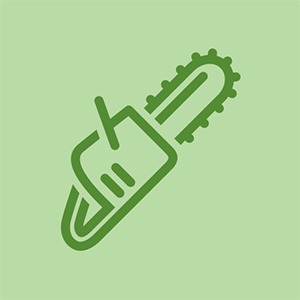
Rep: 49
Feladva: 2017.03.12
Példa a Windows 7 jelszavának visszaállítására a lemez visszaállítása nélkül:
https: //www.isunshare.com/windows-7-pass ...
Hatékony segédprogram a Windows jelszavának visszaállításához a lemez visszaállítása nélkül:
iSunshare Windows Password Genius, Chntpw, Ophrack
További részletekért lásd az alábbi bevezetőket.
1. eset: Ha csak bejelentkezni szeretne a Windows XP számítógépére
1. Hozzáférés a számítógéphez egy másik rendszergazdai fiókkal
2. Indítsa el a Windows XP rendszert beépített rendszergazdával csökkentett módban
3. Hozzon létre új rendszergazdai fiókot, ha nem tud bejelentkezni
2. eset: Ha csak a Windows jelszavát szeretné visszaállítani a lemez visszaállítása nélkül
1. módszer: Hozzon létre egy Windows jelszó-visszaállító lemezt a Windows-jelszó visszaállításához
Melyik alkalmazás segíthet a Windows jelszó-visszaállító lemezének létrehozásában? Talán rengeteg ilyen alkalmazást keresett és talált, de nem tudott közülük hatékonyat és biztonságosat választani. Véleményem szerint a Windows Password Genius-t érdemes kipróbálni. Amíg egy elérhető Windows számítógépen futtatja, esélyt ad arra, hogy ezzel a programmal USB vagy CD lemezt égessen. Majd miután elindította a lezárt számítógépet az USB vagy CD lemezről, könnyen visszaállíthatja a Windows jelszavát.
2. módszer: Hozzon létre egy Windows telepítő lemezt a Windows jelszavának alaphelyzetbe állításához
A Windows rendszer telepítőlemez nem csak a Windows rendszer telepítésében / újratelepítésében / javításában segít, hanem a rendszerleíró fájl megváltoztatásával visszaállíthatja a Windows jelszavát vagy új felhasználói fiókot hozhat létre.
Először, hozzon létre egy Windows telepítő lemezt .
Másodszor, indítsa el a lezárt számítógépet a telepítőlemezről, és cserélje le a könnyű hozzáférés ikont a parancssoros programra.
Harmadszor, nyissa meg a Parancssorot a bejelentkezési képernyőn, és állítsa vissza a Windows jelszavát a parancssorral.
3. módszer: Hozzon létre egy Windows jelszó-helyreállító lemezt más ingyenes programokkal
A professzionális Windows Password Genius mellett számos harmadik féltől származó ingyenes Windows jelszó-helyreállító program is létezik, például Chntpw, Ophcrack stb. Windows jelszó-helyreállító lemezként USB-re vagy CD-re írhatja őket.
Ezután indítsa el a lezárt számítógépet tőlük, és állítsa vissza a Windows jelszavát a varázsló követésével.
Nézze meg, hogyan kell állítsa vissza a Windows jelszavát a chntpw segítségével .
Amire szükségem van, nem vagyok biztos benne, hogy a dell woz letöltésem úgy tűnik, hogy egyre rosszabbá teszem a helyzetet, és a Dell egyre több segítséget nyújt egy olyan lemezhez, amelyet még soha nem tettem meg teljesen technikai dummynek, nem értek hozzá néha
a mosógép nem forog és nem ereszt le
| | Rep: 13 |
Senki sem utal az újratelepítésre? Még mindig jó módszer a bejelentkezési jelszó eltávolítására a Windows disztribúcióiból. Ráadásul ez megoldja a lemaradás problémáját is.
Még akkor is, ha egy jelszó-visszaállító szoftvert keres, sok ingyenes van odakint. Íme néhány jó:
http: //www.ultimatebootcd.com/download.h ...
https: //www.passmoz.com/reset-windows-10 ...
https: //www.lifewire.com/offline-nt-pass ...
| | Rep: 13 |
Megállapítottam, hogy ez az artilce 6 módon kínál vissza Windows jelszót, felsorolja az összes lehetséges módszert és hátrányokat ad.
https: //www.passcue.com/windows-10-passw ...
biztos vagyok benne, hogy hasznos lenne!
 | Rep: 1 |
☆ WINDOWS 10 Elfelejtette a bejelentkezési jelszavát:
- Nyomja le és tartsa lenyomva a shift gombot, válassza a „RESTART” lehetőséget.
-TARTSA A VÁLTÓ GOMBOT.
-Egy menü jelenik meg.
-VÁLASZTOTT HIBAKERESÉSI LEHETŐSÉGEK.
- Ezután hajtsa végre a visszaállítást végrehajtó két képernyős figyelmeztetést. Ha nem tudta a jelszavát, a legjobb a gyári visszaállítás.
-Remélhetőleg biztonsági másolatot készített a fájljairól, mivel ez mindent megsemmisít, de vissza fog térni.
A GYÁRI VISSZAÁLLÍTÁS WINDOWSBAN 10 AZTÁN KÍVÜL ÓRÁT TART.
SOK SZERENCSÉT!
 | Rep: 1 |
Ha számítógépén használja a Windows XP Professional rendszert, próbáljon meg három működőképes módot visszaállítani az elfelejtett rendszergazdai jelszóra.
1. Állítsa vissza a jelszót csökkentett módban a beépített rendszergazdai fiók használatával.
2. Állítsa vissza a jelszót egy Windows XP telepítőlemez segítségével.
3. Helyezze vissza a Windows XP jelszavát egy jelszó-visszaállító programmal /
Lépésről lépésre oktatóanyag: Windows XP Professional rendszergazdai jelszó visszaállítása
 | Rep: 1 |
Nem tudom az oldalamhoz tartozó jelszót, ez nem engedi meg a bejelentkezési jelszó visszaállítását
| | Rep: 1 |
Visszaállítja a Windows jelszavát a lemez visszaállítása nélkül?
Valójában a visszaállító lemez létrehozható, és ez nem nehéz, csak szerezzen be egy Windows iso-t, és égesse USB-re vagy DVD-re / CD-re. Egyébként néhány jelszó-visszaállító eszköz tartalmazza ezt, csak le kell töltenie, és kövesse az utasításokat, akkor létrehoz egy visszaállító lemezt az Ön számára, majd visszaállítja azokat a fiókokat a számítógépén, amelyekre vissza kell állítania a Windows jelszavát.
Ezek azok az eszközök, amelyekről beszélek.
https: //sourceforge.net/p/ophcrack/wiki / ...
https: //www.passgeeker.com/crack-windows ...
https: //bmet.fandom.com/wiki/Cain_%26_Ab ...
 | Rep: 1 |
Más nagyszerű, saját magad javító eszközök ezen a két fórumon élnek:
Ne fizessen valakit a számítógép tisztításáért: adblock .
klán










